Atualizado em November 2024: Pare de receber mensagens de erro que tornam seu sistema mais lento, utilizando nossa ferramenta de otimização. Faça o download agora neste link aqui.
- Faça o download e instale a ferramenta de reparo aqui..
- Deixe o software escanear seu computador.
- A ferramenta irá então reparar seu computador.
O site mais popular de redes sociais
Facebook
lançado
Vídeos ao vivo
há alguns meses atrás. Embora inicialmente ele tenha sido revelado entre poucas páginas conhecidas do Facebook, mais tarde, eles o lançaram para todos. Dito isso, você deve ter o aplicativo oficial do Facebook no seu celular para poder experimentar esse recurso. Você pode transmitir ao vivo no Facebook e compartilhar o que estiver acontecendo ao seu redor no Facebook.
O Facebook tem uma função muito boa para os usuários. Ele notifica os usuários sempre que um vídeo em uma popular página ‘Gostou’ vai ao ar. Por exemplo, se nós (noticiastecnicas.com) transmitirmos um vídeo no Facebook, todas as pessoas que tiverem gostado da nossa página no Facebook, receberão a notificação de que estamos ‘Live’ no momento.
O Facebook incluiu esse recurso para que os usuários possam participar de vídeos ao vivo e interagir com o host um a um. Para aqueles que muitas vezes desejam se conectar com outras pessoas, este recurso parece muito útil. No entanto, se você não gostar do recurso Live Videos do Facebook, ele pode ser uma distração para você.
Vamos supor que você tenha gostado de cerca de trinta páginas de canais de notícias, que geralmente transmitem vídeos ao vivo no Facebook. Seria muito demorado verificar todas as notificações relacionadas a notificações de vídeo ao vivo, uma a uma. Para se livrar desse problema, você tem duas soluções.
Primeiro, você pode desativar notificações para uma determinada página, mas você pode perder uma notícia importante ou interessante porque ela não o notificará sobre nada. Segundo, você pode
desativar notificações de vídeo ao vivo do Facebook
. Se você quiser optar pela segunda solução, siga os seguintes passos.
Tabela de Conteúdos
Desativar notificações de vídeo ao vivo do Facebook
Atualizado: novembro 2024.
Recomendamos que você tente usar esta nova ferramenta. Ele corrige uma ampla gama de erros do computador, bem como proteger contra coisas como perda de arquivos, malware, falhas de hardware e otimiza o seu PC para o máximo desempenho. Ele corrigiu o nosso PC mais rápido do que fazer isso manualmente:
- Etapa 1: download da ferramenta do reparo & do optimizer do PC (Windows 10, 8, 7, XP, Vista - certificado ouro de Microsoft).
- Etapa 2: Clique em Iniciar Scan para encontrar problemas no registro do Windows que possam estar causando problemas no PC.
- Clique em Reparar tudo para corrigir todos os problemas
Para sua informação, você não precisa baixar nenhum aplicativo, extensão ou add-on de terceiros. Essa opção é fornecida pelo próprio Facebook. Portanto, essa configuração afetará todos os dispositivos onde você usa sua conta do Facebook. Antes de usar esta solução, você também deve saber que ela irá desativar completamente as notificações de vídeo ao vivo do Facebook e isto é
not
por página.
Entrar em sua conta do Facebook e ir para
Configurações
…Arkansas.
(Louisiana2020206)
No lado esquerdo, você deve ter
Notificações
. Clique aqui para abrir as configurações correspondentes. Na próxima página, você deve ter uma opção chamada
Na próxima página, você deve ter uma opção chamada
No Facebook
. Aqui, você terá
Editar
opção. Clique nele.
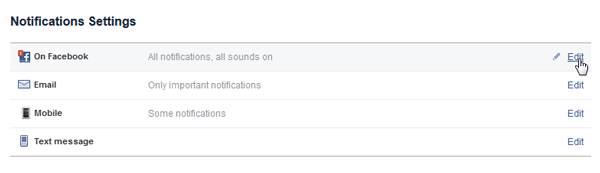
Agora, você pode encontrar
Vídeos ao vivo
que é visível ao lado de
Solicitações de aplicativos e atividades
opções. Por padrão, ele deve estar ligado (ON). Basta clicar no menu suspenso e selecionar
Por padrão, ele deve estar ligado. Basta clicar no menu suspenso e selecionar
All Off
…Arkansas.
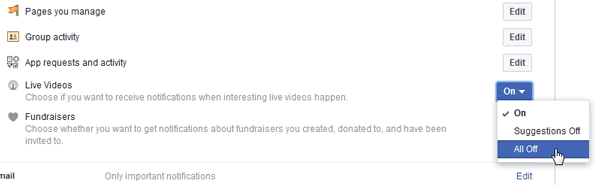
É isso mesmo! Agora você não receberá nenhuma notificação de vídeo ao vivo do Facebook.
Agora você não receberá nenhuma notificação de vídeo ao vivo do Facebook.
RECOMENDADO: Clique aqui para solucionar erros do Windows e otimizar o desempenho do sistema
Eduardo se autodenomina um fã apaixonado do Windows 10 que adora resolver problemas do Windows mais do que qualquer outra coisa e escrever sobre sistemas MS normalmente.
